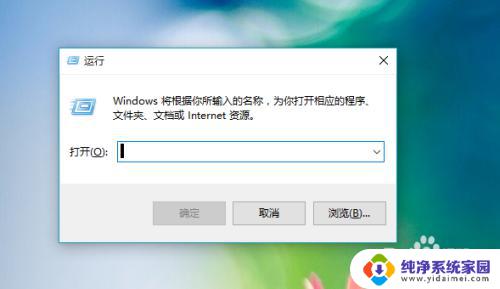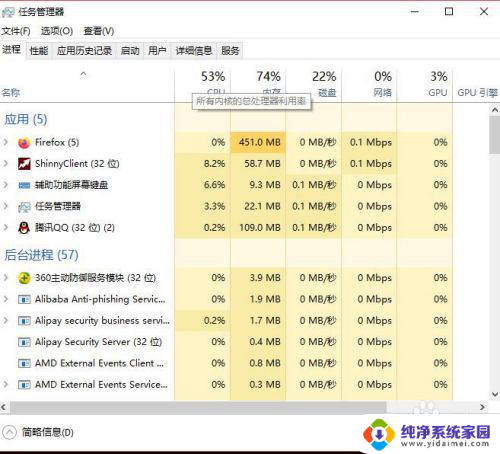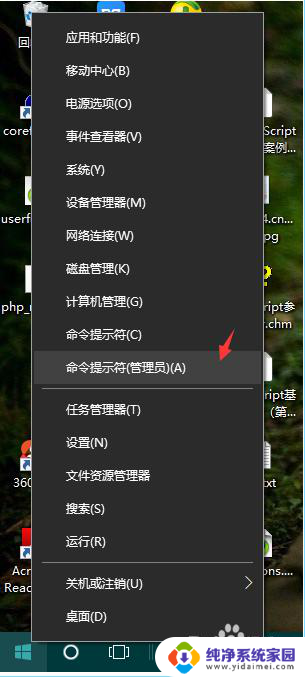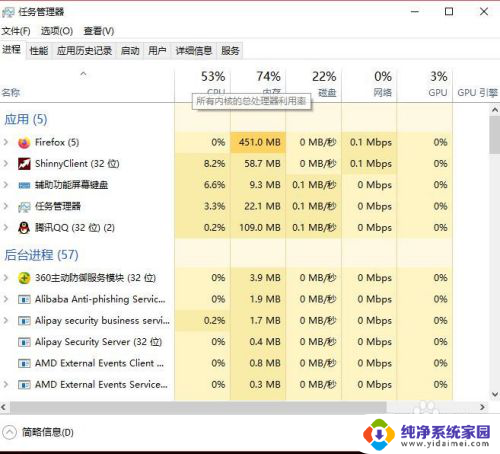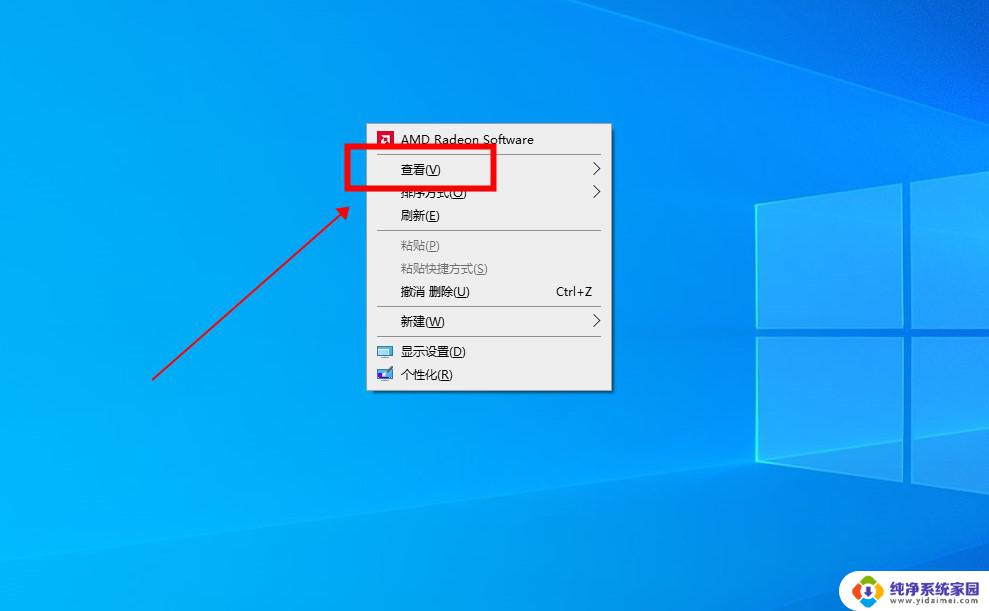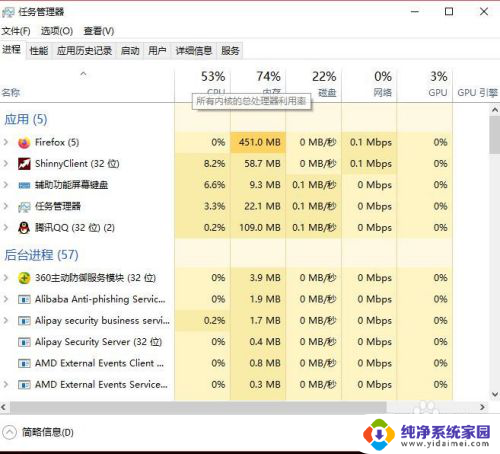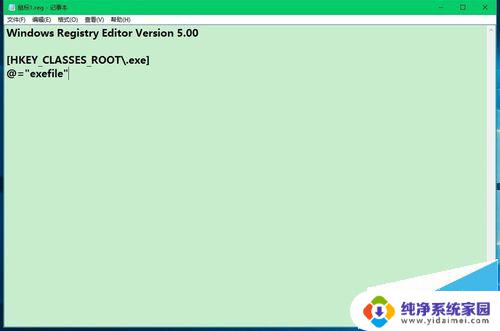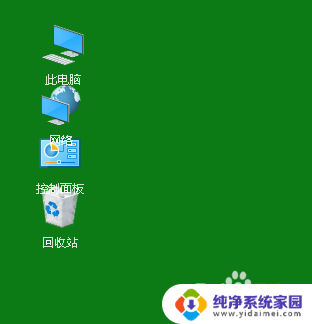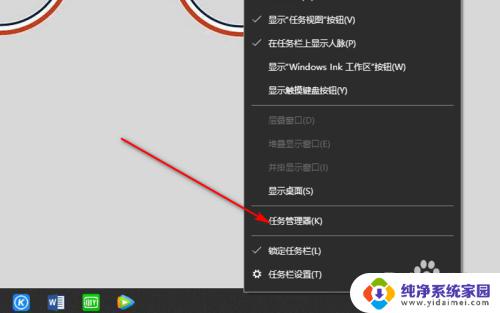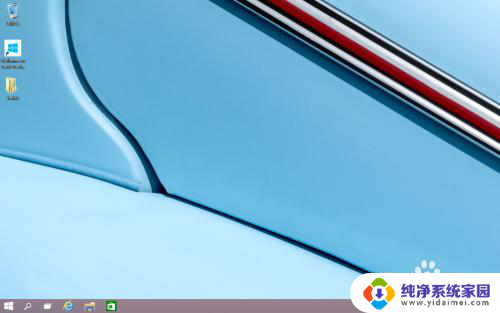win10打不开系统图标 Win10电脑桌面图标双击无效的解决方法
更新时间:2023-10-29 11:57:14作者:yang
win10打不开系统图标,Win10系统是目前使用最广泛的操作系统之一,有时候我们在使用Win10电脑时可能会遇到一个令人困扰的问题:无法打开系统图标。当我们双击桌面上的图标时,却发现它们没有任何反应。这种情况不仅让人感到困惑,也会影响我们正常的使用体验。面对这个问题,我们应该如何解决呢?本文将为大家介绍一些解决方法,帮助大家解决Win10电脑桌面图标双击无效的问题。
具体步骤:
1.第一步:打开运行
使用快捷键"windows+R"组合键,然后打开运行。
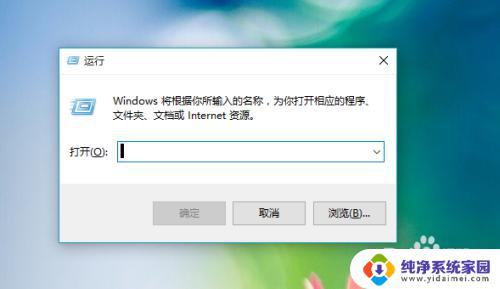
2.第二步:输入命令
如图所示,在运行输入框里输入:cmd。
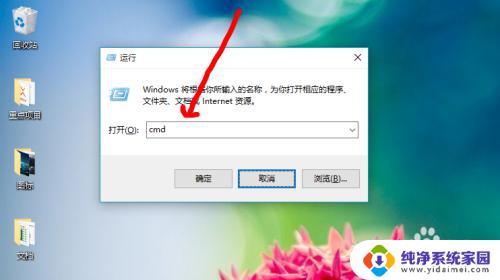
3.第三步:运行命令
1.如图所示,点击确定;
2.如图二所示弹出的内容。
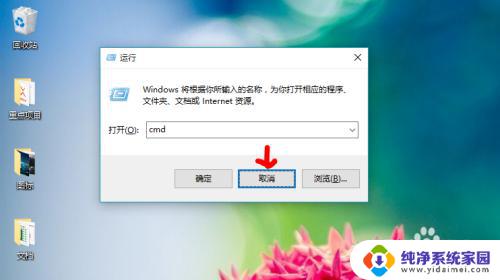
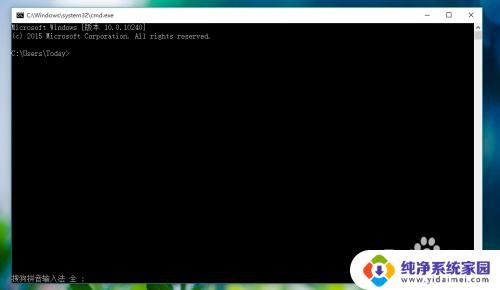
4.第四步:输入命令运行
1.如图所示,输入:assoc.exe=exefile;
2.回车Enter键,即可恢复正常。
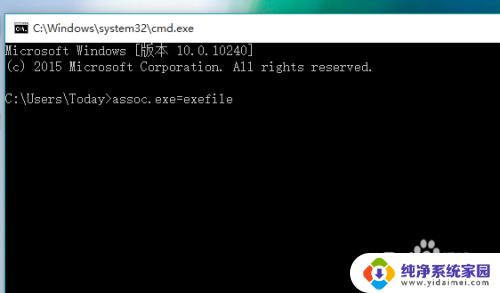
以上就是win10打不开系统图标的全部内容,对于不清楚的用户,可以参考以上步骤进行操作,希望这些步骤能够对您有所帮助。